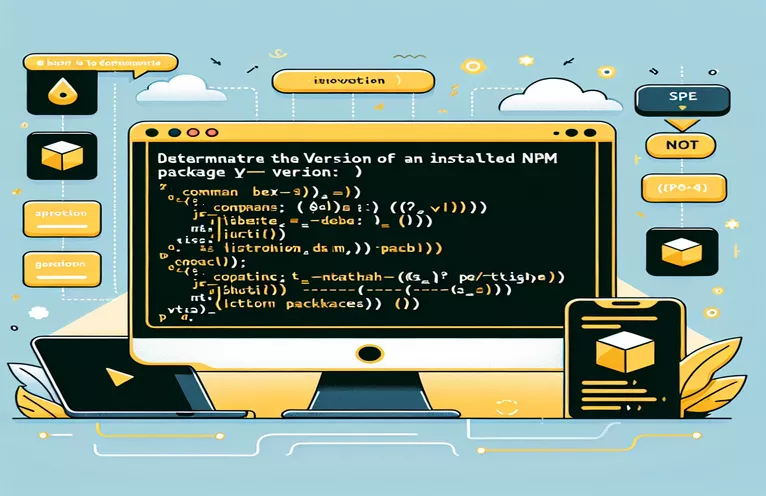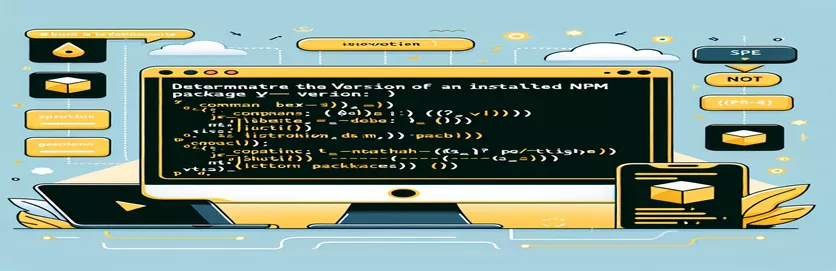این پی ایم پیکیج ورژن کی شناخت کا تعارف
Node.js اور npm کے ساتھ کام کرتے وقت، آپ کے انسٹال کردہ پیکیجز کے ورژن کو جاننا ضروری ہے۔ اس سے مطابقت کو یقینی بنانے اور انحصار کو مؤثر طریقے سے منظم کرنے میں مدد مل سکتی ہے۔
پیکیج ورژن کی جانچ کے لیے مختلف کمانڈز دستیاب ہیں، لیکن سبھی مطلوبہ معلومات فراہم نہیں کرتے ہیں۔ اس گائیڈ میں، ہم عام خرابیوں اور غلطیوں سے گریز کرتے ہوئے، npm پیکج کے انسٹال شدہ ورژن کو تلاش کرنے کے لیے درست طریقے تلاش کریں گے۔
| کمانڈ | تفصیل |
|---|---|
| npm list <package-name> | تمام انسٹال شدہ پیکجز اور ان کے ورژنز کی فہرست، بشمول مخصوص پیکج۔ |
| const fs = require('fs'); | Node.js میں فائل سسٹم کے ساتھ تعامل کرنے کے لیے فائل سسٹم ماڈیول درآمد کرتا ہے۔ |
| const path = require('path'); | فائل پاتھ کو سنبھالنے اور تبدیل کرنے کے لیے پاتھ ماڈیول درآمد کرتا ہے۔ |
| path.join() | تمام دیے گئے راستے کے حصوں کو ایک ساتھ جوڑتا ہے، ایک عام راستہ بناتا ہے۔ |
| fs.readFile() | کسی فائل کے مواد کو متضاد طور پر پڑھتا ہے۔ |
| JSON.parse() | JSON سٹرنگ کو پارس کرتا ہے، اسٹرنگ کے ذریعے بیان کردہ JavaScript ویلیو یا آبجیکٹ کو بناتا ہے۔ |
این پی ایم پیکج ورژن کی جانچ کے لیے اسکرپٹ کو سمجھنا
اوپر فراہم کردہ اسکرپٹس آپ کو مختلف ماحول میں نصب این پی ایم پیکج کا ورژن تلاش کرنے میں مدد کرنے کے لیے ڈیزائن کی گئی ہیں۔ پہلا اسکرپٹ ٹرمینل کمانڈ استعمال کرتا ہے۔ npm list <package-name>، جو تمام انسٹال شدہ پیکجوں اور ان کے ورژن کی فہرست دیتا ہے، بشمول مخصوص پیکج۔ یہ کمانڈ اس وقت مفید ہے جب آپ کو فوری طور پر کمانڈ لائن سے کسی پیکیج کے ورژن کو چیک کرنے کی ضرورت ہو۔ پروجیکٹ ڈائرکٹری میں جاکر اور اس کمانڈ کو چلا کر، آپ پروجیکٹ کی فائلوں کو دستی طور پر دیکھنے کی ضرورت کے بغیر انسٹال شدہ ورژن دیکھ سکتے ہیں۔
دوسرا اسکرپٹ ایک Node.js اسکرپٹ ہے جو پروگرامی طور پر انسٹال کردہ npm پیکیج کے ورژن کو بازیافت کرتا ہے۔ یہ ضروری ماڈیولز درآمد کرکے شروع ہوتا ہے: const fs = require('fs') اور const path = require('path'). یہ ماڈیولز آپ کو بالترتیب فائل سسٹم کے ساتھ بات چیت کرنے اور فائل پاتھ کو سنبھالنے کی اجازت دیتے ہیں۔ اسکرپٹ پیکیج کا راستہ بناتا ہے۔ package.json فائل کا استعمال کرتے ہوئے path.join(). اس کے بعد یہ اس فائل کے مندرجات کو پڑھتا ہے۔ fs.readFile(). JSON ڈیٹا کو پارس کیا جاتا ہے۔ JSON.parse() ورژن نمبر نکالنے کے لیے، جو پھر کنسول میں لاگ ان ہوتا ہے۔ یہ نقطہ نظر Node.js ماحول میں مزید خودکار یا پروگرامیٹک چیکس کے لیے مفید ہے، خاص طور پر جب آپ کو ورژن کی جانچ کو کسی بڑے اسکرپٹ یا تعمیراتی عمل کے حصے کے طور پر شامل کرنے کی ضرورت ہو۔
کمانڈ لائن کا استعمال کرتے ہوئے انسٹال شدہ npm پیکیج ورژن کو چیک کرنا
ٹرمینل میں npm کمانڈز کا استعمال
1. Open your terminal or command prompt.2. Navigate to the project directory where the package is installed.3. Run the following command to check the installed version:npm list <package-name>4. The output will show the installed version of the specified package.// Example:npm list express// Output: express@4.17.1
Node.js اسکرپٹ میں انسٹال شدہ npm پیکیج ورژن کو بازیافت کرنا
Node.js ماحول میں JavaScript کا استعمال
1. Create a new JavaScript file in your project directory, e.g., checkVersion.js.2. Add the following code to the file:const fs = require('fs');const path = require('path');const packageJsonPath = path.join(__dirname, 'node_modules', '<package-name>', 'package.json');fs.readFile(packageJsonPath, 'utf8', (err, data) => {if (err) {console.error('Error reading package.json:', err);return;}const packageJson = JSON.parse(data);console.log(`Installed version of <package-name>: ${packageJson.version}`);});// Replace <package-name> with the actual package name
این پی ایم پیکج کے ورژنز کو چیک کرنے کے لیے اضافی طریقے تلاش کرنا
نصب شدہ npm پیکج کا ورژن تلاش کرنے کے لیے بنیادی حکموں سے ہٹ کر، کئی دوسری تکنیکیں اور ٹولز ہیں جنہیں ڈویلپرز پیکج کے ورژن کو منظم اور تصدیق کرنے کے لیے استعمال کر سکتے ہیں۔ ایسا ہی ایک طریقہ استعمال کرنا شامل ہے۔ package.json براہ راست فائل. یہ فائل، جو آپ کی پروجیکٹ ڈائرکٹری کے روٹ میں واقع ہے، پروجیکٹ کے بارے میں میٹا ڈیٹا پر مشتمل ہے، بشمول انحصار اور ان کے متعلقہ ورژن۔ اس فائل کو کھول کر، آپ تمام انسٹال شدہ پیکجز اور ان کے مخصوص ورژنز کے نیچے دیکھ سکتے ہیں۔ dependencies اور devDependencies حصے یہ طریقہ خاص طور پر ایک نظر میں متعدد پیکیج ورژن کا جائزہ لینے کے لیے مفید ہے۔
ایک اور مفید ٹول ہے۔ npm outdated، جو تمام انسٹال شدہ پیکجوں کی فہرست دکھاتا ہے جو پرانے ہیں۔ یہ کمانڈ موجودہ ورژن، مطلوبہ ورژن کا ایک جامع جائزہ فراہم کرتا ہے (آپ کے میں بیان کردہ ورژن کی بنیاد پر package.json)، اور تازہ ترین ورژن npm رجسٹری پر دستیاب ہے۔ مزید برآں، جیسے آلات کا استعمال کرتے ہوئے npx ون آف کمانڈ چلانے کو آسان بنا سکتا ہے۔ مثال کے طور پر، آپ استعمال کر سکتے ہیں۔ npx npm-check انٹرایکٹو طور پر اپنے انحصار کو چیک کرنے اور اپ ڈیٹ کرنے کے لیے۔ یہ طریقے اور ٹولز نہ صرف انسٹال شدہ ورژنز تلاش کرنے میں مدد کرتے ہیں بلکہ آپ کے پروجیکٹ کے انحصار کی مجموعی صحت اور اپ ٹو ڈیٹ کو برقرار رکھنے میں بھی مدد کرتے ہیں۔
npm پیکیج ورژن تلاش کرنے کے بارے میں عام سوالات
- میں انسٹال شدہ این پی ایم پیکیج کا ورژن کیسے چیک کروں؟
- کمانڈ استعمال کریں۔ npm list <package-name> انسٹال شدہ این پی ایم پیکیج کا ورژن چیک کرنے کے لیے۔
- میں تمام انسٹال شدہ پیکجوں کے ورژن کہاں سے تلاش کر سکتا ہوں؟
- آپ تمام انسٹال شدہ پیکجوں کے ورژن کو میں تلاش کر سکتے ہیں۔ package.json کے تحت فائل dependencies اور devDependencies حصے
- کا استعمال کیا ہے npm outdated کمانڈ؟
- دی npm outdated کمانڈ تمام انسٹال شدہ پیکجوں کی فہرست دیتا ہے جو پرانے ہیں، اپنے موجودہ، مطلوبہ، اور تازہ ترین ورژن دکھاتے ہیں۔
- میں Node.js اسکرپٹ میں npm پیکج کے ورژن کو پروگرام کے مطابق کیسے چیک کر سکتا ہوں؟
- Node.js اسکرپٹ میں، آپ پروگرام کے ذریعے ورژن کو پڑھ کر چیک کر سکتے ہیں۔ package.json پیکیج کی فائل کا استعمال کرتے ہوئے fs.readFile() اور اس کے ساتھ تجزیہ کرنا JSON.parse().
- کیا کرتا ہے npx npm-check حکم کرتے ہیں؟
- دی npx npm-check کمانڈ آپ کو اپنی انحصار کو انٹرایکٹو چیک کرنے اور اپ ڈیٹ کرنے کی اجازت دیتا ہے۔
- میں خود npm CLI کا ورژن کیسے تلاش کر سکتا ہوں؟
- آپ کمانڈ چلا کر npm CLI کا ورژن تلاش کر سکتے ہیں۔ npm -v.
- کیا معلومات کرتا ہے npm view <package-name> version فراہم کرتے ہیں؟
- حکم npm view <package-name> version npm رجسٹری پر دستیاب پیکیج کا تازہ ترین ورژن فراہم کرتا ہے۔
- میں عالمی سطح پر نصب پیکج کا انسٹال شدہ ورژن کیسے تلاش کروں؟
- عالمی سطح پر نصب پیکج کا انسٹال شدہ ورژن تلاش کرنے کے لیے، کمانڈ استعمال کریں۔ npm list -g <package-name>.
ختم کرو:
یہ سمجھنا کہ انسٹال شدہ این پی ایم پیکج کا ورژن کیسے تلاش کیا جائے مستحکم ترقیاتی ماحول کو برقرار رکھنے کے لیے ضروری ہے۔ جیسے کمانڈز کا استعمال کرکے npm list اور npm outdated، اور پروگرام کے ذریعے تک رسائی حاصل کرنا package.json فائل، ڈویلپرز آسانی سے اپنے پروجیکٹ کے انحصار کو ٹریک اور منظم کرسکتے ہیں۔ یہ علم اس بات کو یقینی بناتا ہے کہ آپ کا پروجیکٹ اپ ٹو ڈیٹ اور تمام مطلوبہ پیکجوں کے ساتھ مطابقت رکھتا ہے۔